7ファイルからのユーザーのインポート
この章の内容は次のとおりです。
ユーザーのインポートについて
ユーザー・インタフェースでいくつかのユーザーを作成して設定をテストしたら、残りのユーザーをファイルからインポートできます。 インポートすると、マネージャに割り当てる必要があるユーザーとリソース組織が作成されます。
ユーザー・データをインポートするには、次のことを行う必要があります。
-
ユーザー・データを含んだテキスト・ファイルを作成します。
-
ファイル内の属性とアプリケーション内の属性間のマッピングを作成します。
-
インポート・アクティビティを作成してデータ・ファイルをアップロードし、インポートに使用するマッピングを指定します。
インポートを容易にするために、インポートに必要な属性のほとんどを含んだテンプレートをアプリケーションからダウンロードします。 このテンプレートには事前定義済のマッピングが含まれており、それをコピーして変更します。
設定概要
-
「設定と保守」作業領域の「ファイル・インポート・マッピングの管理」タスクを使用して、「従業員リソース」オブジェクトのテンプレートをダウンロードします。 このテンプレートには、インポートする必要がある必須属性のすべてと共通属性の多くが含まれています。
手順の詳細は、「ファイルからデータをインポートする場合のテンプレートのダウンロード」を参照してください。
-
列の順序を保持したまま、テンプレートのサンプル・データを自分のデータに置き換えます。
アプリケーションで要求されるいくつかの値を追加する必要があります。 たとえば、ビジネス・ユニットの名前、法的エンティティの名前、使用するリソース・ロールのコードを追加する必要があります。
テンプレートで要求される値とその取得方法の詳細は、この章の「ユーザーのインポート用テンプレートについて」を参照してください。
-
前の章で説明したように、アプリケーションは、管理者が作成したすべてのユーザーにサインインの認証情報のEメールをただちに送信するように設定されています。 設定中にユーザーがテスト環境にサインインするのを防ぐために、これらの大量のEメールが送信されないようにする必要があります。 テストに使用するいくつかのユーザー向けのEメールは、設定チームの1人のユーザーにリダイレクトします。 そうすることで、テスト用に営業組織の様々なユーザーとしてサインインできるようになります。
この設定を行うには、次の操作を実行します。
-
「営業ユーザーの作成準備」の章の「特定のユーザーがすべての認証情報のEメールを受け取るように指定」の説明に従って、設定ユーザーの1人をEメールの受取人として指定します。
-
インポート・ファイルにWorkerProfile_SendCredentialsEmail属性を追加します。 このオプションの属性を使用して、認証情報のEメールを生成するユーザー・レコードを指定します。
詳細は、この章の「ユーザーのインポート・ファイルへの追加属性の付加」を参照してください。
-
-
ユーザーのデータを含んだファイルをテキスト(
.csv)ファイルとして保存します。 -
事前定義済のマッピングをコピーし、追加属性を付加して、インポート用の新しいマッピング・ファイルを作成します。 マッピングにより、ファイル内のどの列がアプリケーション内のどの属性に対応するかをアプリケーションに示します。
詳細は、この章の「インポート・マッピングのコピーと編集」を参照してください。
-
「設定と保守」作業領域の「ファイル・インポート・アクティビティの管理」タスクを使用して、ファイルをインポートします。 コピーして変更したマッピングを使用します。
詳細は、この章の「ユーザー・データ・ファイルのインポート」を参照してください。
-
インポートしたユーザーの検索を有効化します。
詳細は、この章の「インポートされたユーザーの検索の有効化」を参照してください。
ファイルからデータをインポートする場合のテンプレートのダウンロード
ファイルベースのインポート・ツールを使用してデータをインポートするテンプレートをダウンロードできます。 このテンプレートには、すべての共通フィールドと必須フィールドが含まれています。
インポート用テンプレートのダウンロード
-
設定ユーザーまたは営業管理者ユーザーとしてサインインします。
-
「設定と保守」作業領域に移動し、「ファイル・インポート・マッピングの管理」タスクを探します。
-
「タスクに進む」をクリックします。
「ファイル・インポート・マッピングの管理」ページが表示されます。
-
「検索」リージョンの「オブジェクト」一覧から、「従業員リソース」を選択します。

-
「検索」をクリックします。
-
従業員リソース・シード済マッピング名前リンクを選択します。
「インポート・マッピングの編集」ページが表示されます。
-
「テンプレートのダウンロード」をクリックします。
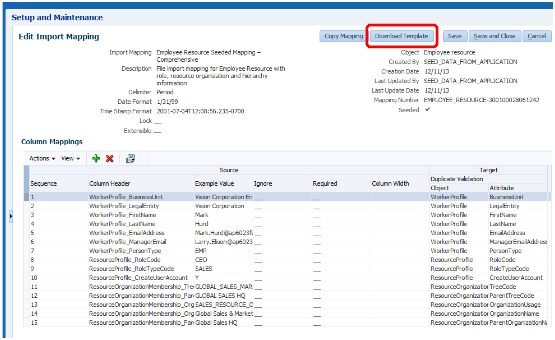
-
テンプレートをデスクトップに保存します。
ユーザーのインポート用テンプレートについて
ここでは、従業員リソースのインポート用テンプレートに含まれているフィールドと、それらのフィールドで要求される値について説明します。
テンプレート・ファイルには、インポート用の主要属性(必須フィールドをすべてを含む)を持つヘッダー行があります。 各列の属性名は、ピリオドで区切られた2つの部分で構成されます。 これらは、インポート・ファイルをアプリケーション内の属性にマッピングする際の選択に対応しています。
ファイルの属性は、Oracleによって提供されているマッピングと同じ順序になっています。 このため、インポート・ファイルの列をテンプレートと完全に同じにすると、このマッピングをコピーして編集できます。 追加の属性が必要な場合は、最後の列に追加します。
次の表は属性の一覧をテンプレートに表示される順序で示します。 「インポートする値」は、各属性で要求される値について説明しています。
| テンプレートのヘッダー列名 | インポートする値 |
|---|---|
|
WorkerProfile_BusinessUnit |
サービスのサインアップ時に作成されたビジネス・ユニットの名前を入力します。 この値は、「ユーザーの作成」ページの「雇用情報」リージョンにある「ビジネス・ユニット」フィールドから取得できます(後の説明を参照)。 |
|
WorkerProfile_LegalEntity |
自動的に作成された法的エンティティを入力します。 この値は、「ユーザーの作成」ページの「雇用情報」リージョンにある「雇用主」フィールドから取得できます(後の説明を参照)。 |
|
WorkerProfile_FirstName |
営業アプリケーションに表示する名を入力します。 |
|
WorkerProfile_LastName |
営業アプリケーションに表示する姓を入力します。 |
|
WorkerProfile_EmailAddress |
一意のEメール・アドレスを入力する必要があります。 次の操作を行わないかぎりは、アプリケーションからこのアドレスに初回サインインのための認証情報が送信されます。
これらのオプションについては関連トピックで説明します。 |
|
WorkerProfile_ManagerEmail |
マネージャのEメール・アドレスを入力します。 アプリケーションではこのアドレスを使用して管理階層が作成されるため、このアドレスは入力済のマネージャのEメール・アドレスと一致している必要があります。 |
|
ResourceProfile_RoleCode |
名前ではなく内部コードを入力する必要があります。 営業の場合、次のリソース・ロール・コードがOracleによって提供されています。
追加のコードを取得する場合は、このトピックの手順に従います。 |
|
ResourceProfile_RoleTypeCode |
すべての行に常に「 |
|
ResourceProfile_CreateUserAccount |
ユーザー・アカウントを作成する場合は「 |
|
ResourceOrganizationMembership_TreeCode |
「 |
|
ResourceOrganizationMembership_ParentTreeCode |
リソース組織階層の最上位組織を作成したときに入力した組織コードを入力します。 |
|
ResourceOrganizationMembership_OrganizationUsage |
「 |
|
ResourceOrganizationMembership_OrganizationName |
ユーザーがマネージャの場合、作成するリソース組織の名前を入力する必要があります。 この名前が、リソース・ディレクトリとUIの他の場所に表示されます。 マネージャ以外の各リソース・ロール(営業担当など)に対してはこのフィールドを空白のままにします。 |
|
ResourceOrganizationMembership_ParentOrganizationName |
各ユーザーのマネージャに割り当てられたリソース組織の名前を入力する必要があります。 入力はマネージャと従業員の両方に対して必要です。 アプリケーションではこれらの組織名を使用して組織の階層が作成されるため、名前が正確に一致している必要があります。 |
ビジネス・ユニットと法的エンティティの名前の取得
-
設定ユーザーとしてサインインします。
-
「ナビゲータ」の「マネージャ・リソース」の見出しの下にある「ユーザーの管理」を選択します。
-
「作成」をクリックします。
「ユーザーの作成」ページが表示されます。
-
「雇用情報」リージョンで、「Personタイプ」として「従業員」を選択します。
-
ファイルのビジネス・ユニットと法的エンティティの値は、「ビジネス・ユニット」一覧および「法的エンティティ」一覧から取得できます。
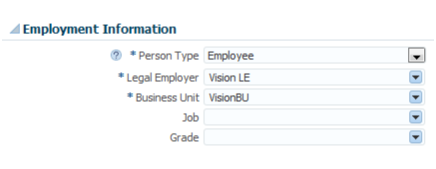
リソース・ロールのコードの取得
-
設定ユーザーとしてサインインします。
-
「設定と保守」作業領域で、「リソース・ロールの管理」タスクを探します。
-
「タスクに進む」をクリックします。
-
営業のリソース・ロールの一覧を取得するには、「ロール・タイプ」一覧から「営業」を選択し、「検索」をクリックします。
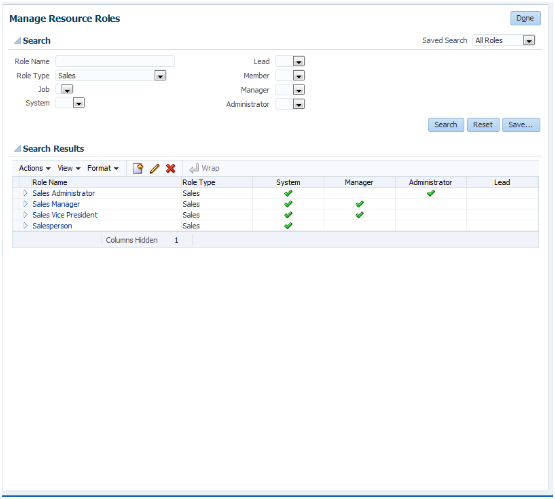
-
インポートするリソース・ロールごとに「編集」をクリックします。 「ロール・コード」フィールドの値を、ファイルに含める必要があります。
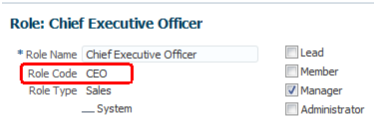
ユーザーのインポート・ファイルへの追加属性の付加
ファイルに追加属性を付加すると、アプリケーションのデフォルト動作を変更したり、追加のユーザー・データをインポートしたりできます。 次に例をいくつか示します。
自身のユーザー名の指定
デフォルトでは、入力したEメールを元にアプリケーションによってユーザー名が作成されます。 自分で選択したユーザー名を作成するには、ファイルにWorkerProfile_Usernameというヘッダーの列を追加し、ユーザー名を入力します。
認証情報のEメールを生成するユーザーの選択
デフォルトでは、作成した各ユーザーにアプリケーションからEメールが送信されます。 ファイルにWorkerProfile_SendCredentialsEmailというヘッダーの列を追加すると、Eメールを生成するユーザーを指定できます。
認証情報のEメールを生成するユーザーに対しては「Y」と入力します。 他のすべてのユーザーに対しては「N」と入力します。
含める追加属性の調査
ファイルに追加できる他のユーザー属性を調べるには、Oracle Enterprise Repositoryのドキュメントを参照します。
-
ブラウザを使用して
fusionappsoer.oracle.comにアクセスします。 -
ゲストとしてサインインします。
-
「
Employee Resource Import」を検索します。 -
「Details」タブで「HZ_IMP_GROUP_MEMBERS_Reference」リンクを選択し、ファイルを保存します。
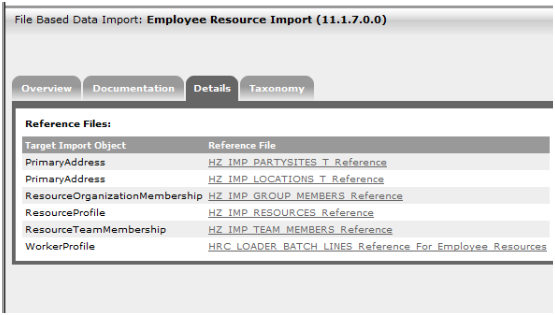
インポート・マッピングのコピーと編集
提供されているテンプレートに含まれない属性を追加したので、インポート時に元のテンプレートのマッピングを使用できません。 次の手順に従って、新しいマッピングを作成します。 テンプレートのマッピングをコピーし、そのコピーに追加属性を付加して、新しいマッピングをインポートに使用します。
定義済マッピングをコピーし、独自のマッピングを作成
-
「設定と保守」作業領域に移動し、「ファイル・インポート・マッピングの管理」タスクを探します。
-
「タスクに進む」をクリックします。
-
「ファイル・インポート・マッピングの管理」ページの「検索」リージョンの「オブジェクト」一覧から、「従業員リソース」を選択します。

-
「シード済」を選択して、アプリケーションで提供されたテンプレートに検索を制限します。
-
「検索」をクリックします。
-
従業員リソース・シード済マッピング名前リンクを選択します。
-
「インポート・マッピングの編集」ページで、「マッピングのコピー」をクリックします。
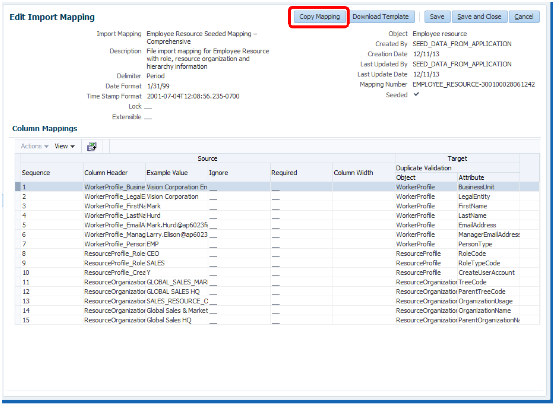
-
「インポート・マッピング」の名前を編集して、よりわかりやすい名前に変更します。
-
「列マッピング」リージョンで、追加属性を付加します。
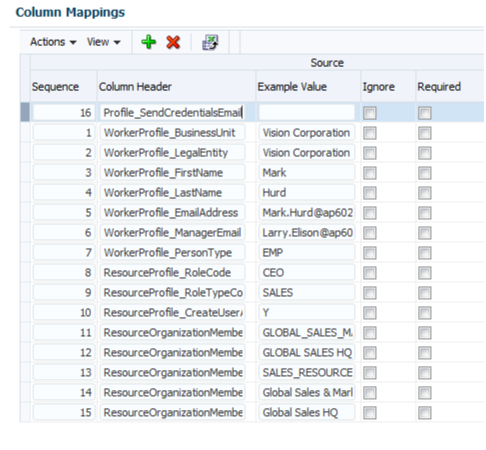
各属性に対して次の操作を行います。
-
「作成」をクリックします。
-
ファイルに追加した属性の順序に対応する順序番号を入力します。
-
属性の列ヘッダー(たとえば「WorkerProfile_SendCredentialsEmail」)を入力します。
-
(オプション)「値の例」にサンプルの値(たとえば「
Y」)を入力します。 -
「ターゲット」セクションで、「オブジェクト」(たとえば「WorkerProfile」)を選択します。
-
ターゲットの「属性」(たとえば「SendCredentialsEmail」)を選択します。
-
-
「保存して閉じる」をクリックします。
ユーザー・データ・ファイルのインポート
インポート・ファイルをテキスト(.csv)ファイルとして保存し、インポート・マッピングを作成したら、インポート・アクティビティを作成してインポート・プロセスを実行できます。
ファイルからのユーザーのインポート
-
設定ユーザーまたは営業管理者ユーザーとしてサインインします。
-
「設定と保守」作業領域で、「ファイル・インポート・アクティビティの管理」タスクを探します。
-
「タスクに進む」をクリックします。
「インポート・アクティビティの管理」ページが表示されます。

-
「作成」アイコンをクリックします。
「インポート・アクティビティの作成: インポート・オプションの入力」ページが表示されます。
-
「名前」フィールドに、アプリケーションでインポート・アクティビティを識別するための名前を入力します。
-
「オブジェクト」一覧から、ユーザーをインポートする「従業員リソース」を選択します。
-
「ソース・ファイル」リージョンで、「デスクトップ」オプションを選択します。 これはOracle Sales Cloudで唯一使用できるオプションです。
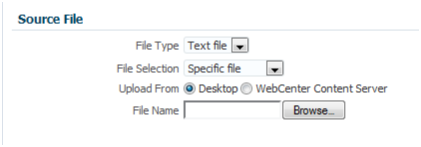
-
「ファイル・タイプ」は「テキスト・ファイル」、「ファイル選択」は「特定のファイル」のままにしておきます。
-
「参照」をクリックし、データ・ファイルを選択します。
-
ファイルで値を区切るためにカンマを使用していない場合は、「データ型」フィールドで適切な区切り文字を選択します。
-
ファイルにはヘッダーが含まれているため、「ヘッダー行を含む」オプションを選択します。
-
「次へ」をクリックします。
「インポート・アクティビティの作成: フィールドのマップ」ページが表示されます。
-
「インポート・マッピング」リージョンの「インポート・マッピング」一覧から、作成したマッピングを選択します。
「フィールドのマップ」リージョンにマッピングが表示されます。
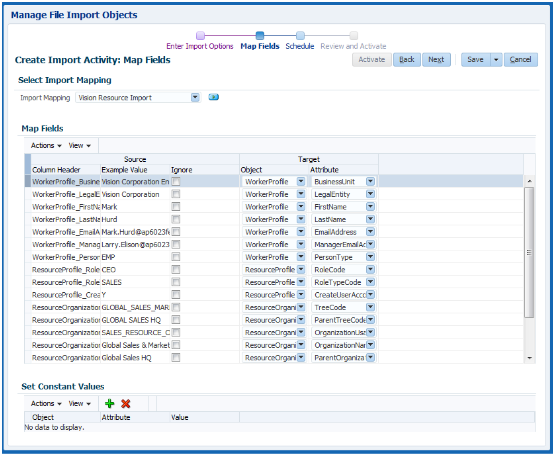
-
「次へ」をクリックします。
「インポート・アクティビティの作成: スケジュール」ページが表示されます。
-
「次へ」をクリックします。
「インポート・アクティビティの作成: レビューおよびアクティブ化」ページが表示されます。
-
「アクティブ化」をクリックします。
-
「インポート・アクティビティの管理」ページに戻り、インポートのステータスを確認します。 ステータスを確認するには右にスクロールする必要がある場合があります。また、定期的にページを更新します。 ステータスが「完了」または「エラーありで完了」のインポート・アクティビティは、インポート・アクティビティが完了したことを示します。 エラーの詳細を取得するには、インポート・ステータスをクリックしてログを確認します。
インポートされたユーザーの検索の有効化
次の手順を使用して、インポートしたユーザーをアプリケーションで検索するためのパラメータを設定します。 この設定により、インポートしたユーザーを「ユーザーの管理」作業領域とアプリケーションの他の場所で検索できるようになります。
検索パラメータの設定
-
設定ユーザーとしてサインインします。
-
「設定と保守」作業領域で、「共存用HCM構成の管理」タスクを探します。
-
「キーワード・クローラ使用可能」パラメータまで下にスクロールします。
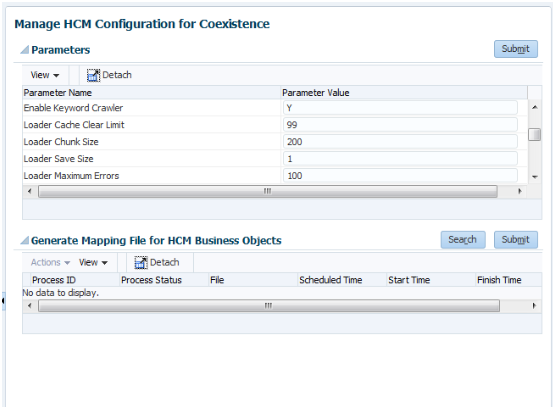
-
「キーワード・クローラ使用可能」パラメータの値を「
N」から「Y」に変更します。 -
「発行」をクリックします。
アプリケーションにより、インポートしたユーザーの検索を有効化するプロセスが実行されます。